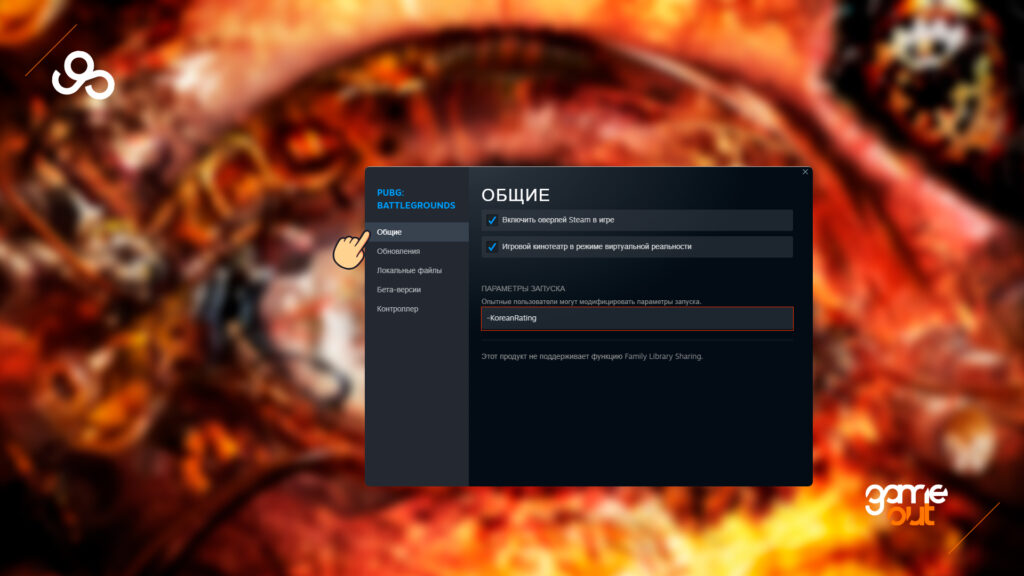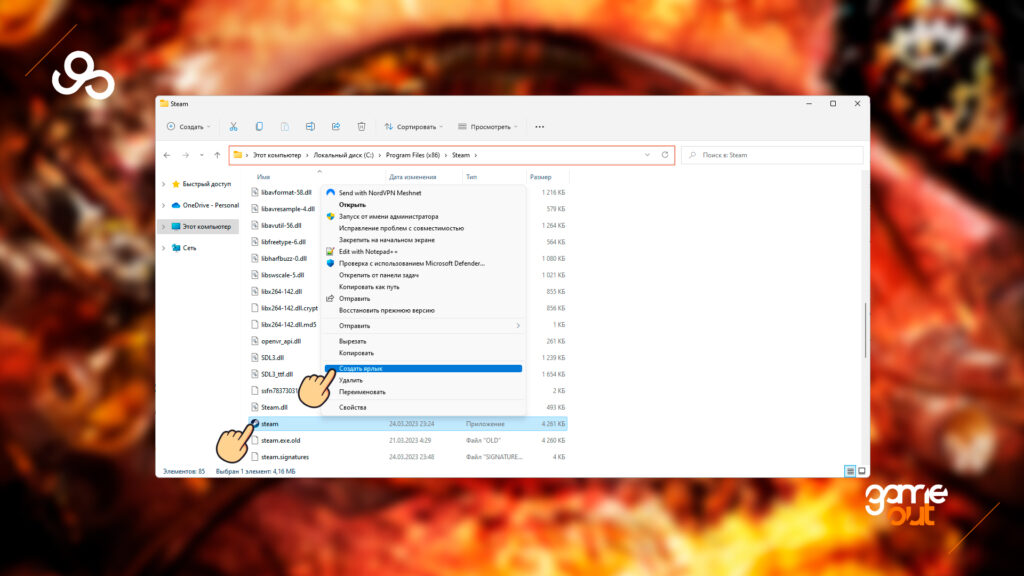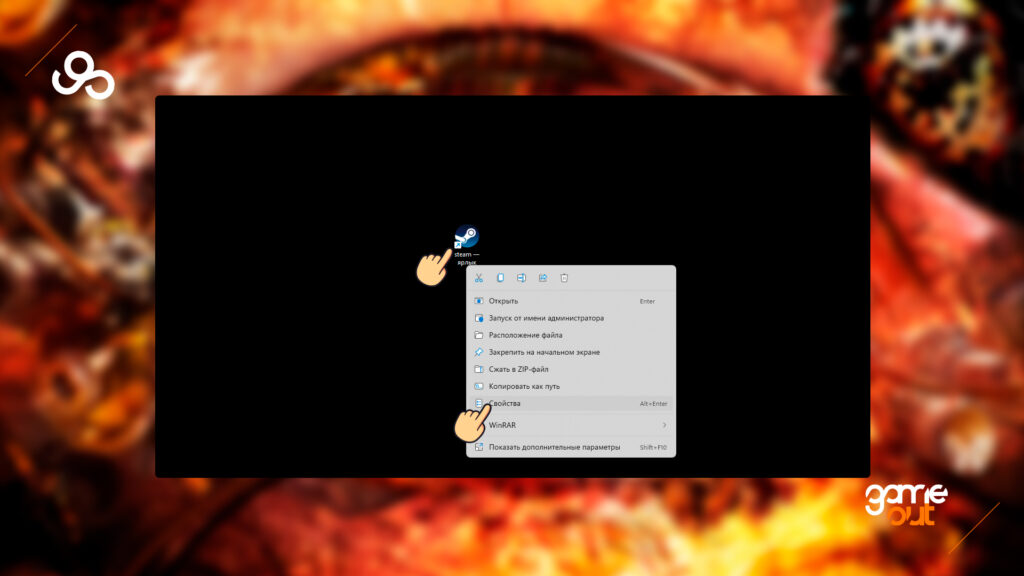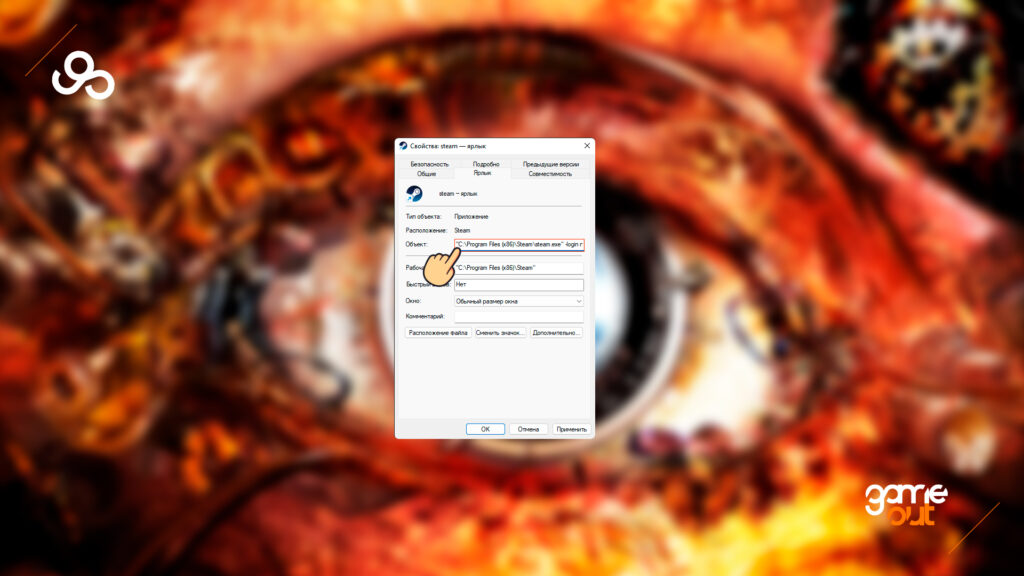Войти
Магазин
Сообщество
Поддержка
Изменить язык
Полная версия
© Valve Corporation. Все права защищены. Все торговые марки являются собственностью соответствующих владельцев в США и других странах.
Политика конфиденциальности
| Правовая информация
| Соглашение подписчика Steam
| #footer_refunds

МАГАЗИН
СООБЩЕСТВО
О STEAM
ПОДДЕРЖКА
Установить Steam
войти
|
язык
© 2023 Valve Corporation. Все права защищены. Все торговые марки являются собственностью соответствующих владельцев в США и других странах.
НДС включён во все цены, где он применим.
Политика конфиденциальности
|
Правовая информация
|
Соглашение подписчика Steam
О Valve
| Steamworks
| Вакансии
| Дистрибуция Steam
| Подарочные карты
Пользователь Steam может запустить любую игру с определенными настройками. Для этого существуют параметры запуска, которыми мало кто пользуется. Сегодня мы рассмотрим все команды и выясним, для чего они нужны и куда их писать.
Крутые ники в Стим: как сделать длинный ник, необычные шрифты, символы для ников, пустой ник
Steam Deck – официальная портативная консоль от Valve! Стоит почти как Switch, запускает ПК-игры
Как использовать параметры запуска?
Чтобы написать команду для запуска игры делаем следующее:
Выбираем игру в Библиотеке, кликаем правой кнопкой мышки и нажимаем Свойства.
В появившемся окне в графе «Параметры запуска» вписываем необходимые команды.
Какие бывают параметры запуска?
А вот список команд, позволяющих запустить игру с определенными настройками.
- -autoconfig — сброс настроек графики и производительности к стандартным значениям, поддерживающимся вашим компьютером;
- -dev — режим разработчика, отключение фоновой автозагрузки карт и диалога подтверждения выхода из игры;
- -condebug — включение записи команд, введенных в консоли. Сохранение происходит в текстовый файл «console.log», который вы найдете в локальной папке Steam;
- -console — запуск игры с консолью разработчика;
- -dxlevel <уровень> — игра будет использовать конкретную версию DirectX.
- -fullscreen — запуск игры в полноэкранном режиме;
- -windowed или -sw — запуск игры в оконном режиме;
- -16bpp или -32bpp — запуск игры с средней или высокой глубиной цвета. Параметр работает только на движке GoldSource;
- -w <ширина> — запуск игры с разрешением, рассчитанным по заданной ширине;
- -h <высота> — запуск игры с разрешением, рассчитанным по заданной высоте. Следует учитывать, что при выставленном параметре -w высота рассчитывается автоматически, поэтому вручную вводить его нет необходимости, хотя часто игроки выставляют оба этих параметра самостоятельно, например, -w 800 -h 600;
- -refresh <частота> — запуск игры с определенной частотой обновления;
- -heapsize <килобайт> — ограничитель объема оперативной памяти (в килобайтах, с учетом, что в одном МБ 1024 КБ), который отныне может задействовать игра;
- -nocrashdialog — отключение вывода некоторых сообщений об ошибках чтения памяти;
- -novid или -novideo — отключение воспроизведения фирменной заставки Valve при запуске игры;
- -lv — включение некоторых параметров режима пониженной жестокости в Left 4 Dead;
- -sillygibs — включение режима пониженной жестокости в Team Fortress 2.
- +r_rootlod X — изменение уровня детализации моделей, где X может быть 0 (высокий), 1 (средний) или 2 (низкий);
- +mat_picmip X — изменение уровня детализации текстур, где X может быть 0 (высокий), 1 (средний) или 2 (низкий);
- +mat_reducefillrate X — изменение уровня детализации шейдеров, где X может быть 0 (высокий) или 1 (низкий);
- +r_waterforceexpensive X — изменение уровня детализации воды, где X может быть 0 (низкий) или 1 (высокий);
- +r_waterforcereflectentities X — изменение уровня детализации отражения в воде, где X может быть 0 (низкий) или 1 (высокий);
- +r_shadowrendertotexture X — изменение уровня детализации теней, где X может быть 0 (низкий) или 1 (высокий);
- +mat_colorcorrection X — изменение режима коррекции цвета, где X может быть 0 (выключен) или 1 (включен);
- +mat_trilinear 0 — использование билинейного режима, который меньше требователен к ресурсам системы;
- +mat_trilinear 1 — использование трехлинейного режима, более требовательного к ресурсам системы;
- +mat_forceaniso X — использование трехлинейного режима, где X может быть 2, 4, 8 или 16. Более высокий уровень фильтрации требует больше ресурсов системы;
- +mat_hdr_level X — изменение уровня расширенного динамического диапазона световых эффектов, где X может быть 0 (отключение, снижение требований ресурсов системы) или 2 (полная прорисовка, дающая больше нагрузки на ПК).
Теперь вы знаете, как запустить игру с определенными настройками и какие команды нужно вводить.
* * *
Где найти бесплатные ключи Стим, как активировать ключ Steam
Что показали в сцене после титров Marvel’s Guardians of the Galaxy
Лучшая игра по фильмам вышла 24 года назад. Шутер о Джеймсе Бонде сделали авторы Battletoads
6 персонажей старого канона «Звездных войн», которых использовал и Disney
Крупнейший многопользовательский онлайн-сервис стим включает в себя параметры запуска игр для изменения до запуска. Метод помогает при проблемной загрузке с несовместимыми настройками графики, а также стабилизации работы игр.
Содержание
- Что такое параметры запуска
- Параметры Steam для игр
- Как применить параметры для запуска игр в Steam
- Запуск Steam с параметрами
- Как применить параметры для запуска клиента Steam
Что такое параметры запуска
Параметры запуска стим способствуют изменению настройки игры, получению доступа к функционалу, созданию ярлыка для запуска. После запуска клиента Steam пользователь выбирает свою библиотеку, игру и переходит в свойства. Появление окна «Установить параметры запуска» указывает на необходимость ввода команд.
Valve мониторит все прописываемые команды, поэтому читы не сработают. Сохранение параметров запуска возможно даже после выключения компьютера. Для отмены команды достаточно удалить ее из поля, в которое она была введена.
Практически каждую игру в Steam можно запустить с заданными параметрами.
| Параметр запуска | Эффект |
|---|---|
| -autoconfig | Сброс параметров графики и производительности до настроек по умолчанию. При включении параметра любые настройки в файлах формата CFG перестают работать |
| -dev | Включает режим разработчика |
| -condebug | Включает запись содержимого истории консоли в текстовый лог файл console.log |
| -console | Запуск игры с включённой консолью разработчика |
| -toconsole | Запуск движка игры сразу в консоли, если параметром +map не указана карта |
| -dxlevel [версия] | Использует заданную версию DirectX. (Параметры: 80, 81, 90, 95, 98) |
| -fullscreen | Запуск игры в полноэкранном режиме |
| -windowed или -sw | Запуск игры в оконном режиме |
| -16bpp или -32bpp | Установка глубины цвета (в битах) |
| -w [ширина] | Запуск игры с заданной шириной окна |
| -h [высота] | Запуск игры с заданий высотой окна. Не требуется, если задан параметр «-w» |
| -refresh [частота] | Запуск игры с заданий частотой обновления экрана |
| -heapsize [килобайт] | Задает объём оперативной памяти (в килобайтах) для использования в игре |
| -nocrashdialog | Исправления конфликты связанные с ошибками чтения памяти |
| -novid или -novideo | Пропускает вступительные ролики при запуске игры. (Работает не со всеми играми) |
| +r_rootlod | Управляет уровнем детализации моделей (Параметры: 0 – высокий, 1 – средний, 2 – низкий) |
| +mat_picmip | Управляет уровнем детализации текстур (Параметры: 0 – высокий, 1 – средний, 2 низкий) |
| +mat_reducefillrate | Управляет уровнем детализации шейдеров (Параметры: 0 – высокий, 1 – низкий) |
| +r_waterforceexpensive | Управляет уровнем детализации воды (Параметры: 0 – низкий, 1 – высокий) |
| +r_waterforcereflectentities | Управляет уровнем детализации отражений в воде (Параметры: 0 – низкий, 1 – высокий) |
| +r_shadowrendertotexture | Управляет уровнем детализации теней (Параметры: 0 низкий, 1 – высокий) |
| +mat_colorcorrection | Управляет режимом коррекции цвета (Параметры: 0 – выключен, 1 – включён) |
| +mat_trilinear 0 | Использует билинейный режим (наименее требователен к ресурсам системы). |
| +mat_trilinear 1 | Использует три линейный режим (более требователен к ресурсам системы). |
| +mat_forceaniso | Использует три линейный режим определённого уровня (где # может равняться 2, 4, 8 или 16 чем выше уровень фильтрации, тем он более требователен к ресурсам системы). |
| +mat_hdr_level | Управляет уровнем расширенного динамического диапазона световых эффектов (Параметры: 0 – выключен, требуется меньше всего ресурсов, 2 – полная прорисовка) |
Как применить параметры для запуска игр в Steam
Для того чтобы запустить игру в Steam с заданными параметрами, необходимо перейти в “Библиотеку”, нажать правой клавишей мыши на игру, и выбрать пункт “Свойства”, после чего в разделе “Общие” выберите окно “Параметры запуска” и введите необходимые вам настройки.
Запуск Steam с параметрами
Не только в играх, но и в самом клиенте Steam есть возможность запуска с параметрами.
| Параметр запуска | Что дает |
|---|---|
| -login | Вход в учетную запись Steam без авторизации |
| -tcp | Запуск клиента Steam, с использованием протокола TCP вместо UDP |
| -clearbeta | Запускает обычный клиент Steam, вместо клиента участвующего в бета-тестировании |
| -silent | Запуск клиента Steam в тихом режим. Steam открывается свёрнутым в трее. Все окна Steam будут появляться при нажатии на иконку стим в области уведомлений. |
Пример использования запуска параметров Steam через ярлык
“C:Program Files (x86)Steamsteam.exe” -login name_account password -tcp -clearbeta -silent
Как применить параметры для запуска клиента Steam
Откройте папку в которую устанавливали стим (C:Program Files (x86)Steam).
Найдите файл Steam.exe и нажмите на него правой кнопкой мыши, после чего выберите пункт “Создать ярлык”
Нажмите правой кнопкой мыши на созданный ярлык и выберите пункт меню “Свойства”
Пропишите нужные параметры и нажмите на кнопку “Применить”
Внутриигровые параметры в стим могут быть заменены. Проблемы с запуском, несовместимыми настройками — причины, чтобы использовать параметры запуска в стим.
На чтение 8 мин. Просмотров 4k. Опубликовано 16.06.2021
Steam имеет возможность установить параметры запуска, которые позволяют настраивать при запуске Steam. Это можно использовать для исправления многих решений, а также для удобства тех, кто хочет открыть своего клиента по-другому. Мы перечислили несколько различных вариантов запуска вместе с их описанием. Во-первых, мы покажем вам, как запустить Steam, используя параметры запуска с помощью файла «steam.exe».
Обратите внимание, что это руководство предназначено для продвинутых пользователей. Пользователи Steam, которые разбираются в командах. Новичкам рекомендуется избегать изменения вещей, о которых они не знают.
Содержание
- Как сделать установить параметры запуска:
- Различные варианты запуска (для steam.exe в Windows)
- Различные варианты запуска для игр
Как сделать установить параметры запуска:
Мы добавили параметр запуска “-offline”, чтобы помочь вам понять задействованный механизм. Вы можете заменить ‘-offline’ любым другим вариантом запуска по вашему желанию.
- Найдите свой клиент Steam. Расположение по умолчанию – C:/Program Files (x86)/Steam.
- Создайте ярлык Steam в том же каталоге.
- Нажмите « Свойства » и перейдите на вкладку « Общие ».
- В разделе « Target ‘, добавьте в конце’ offline ‘. Окончательный результат выглядит так: «C: Program Files (x86) Steam Steam.exe» -offline

- Откройте диспетчер задач и завершите все процессы Steam, как описано выше.
- Повторно запустите Steam с помощью ярлыка и нажмите «Перейти в автономный режим», щелкнув Steam в верхнем левом углу клиента.
Также есть способ установить параметры запуска для любая игра.
- Выберите вкладку Библиотека в верхней части клиента Steam. Здесь перечислены все ваши установленные игры.
- Щелкните игру правой кнопкой мыши и выберите Свойства из списка доступных параметров.
- Перейдите на вкладку Общие , и здесь вы увидите кнопку Установить параметры запуска . Щелкните по нему.
- Появится небольшое новое окно с диалоговым окном. Введите вариант запуска, который вы хотите применить, и сохраните изменения. Теперь, когда вы запускаете игру, она будет запускаться с учетом этих параметров.

Различные варианты запуска (для steam.exe в Windows)
-clearbeta
Этот параметр позволяет отказаться от участия в бета-тестировании. Участие в бета-тестировании позволяет получить некоторый контент заранее, но он может содержать некоторые ошибки, и он также регулярно обновляется для их исправления.
-console
Эта опция включает вкладку консоли отладки Steam. Это может помочь пользователям отладить проблему и исправить ее. В основном используется опытными пользователями..
По умолчанию эта опция запускает завершение установки через HTTP.
-ccsyntax
Здесь подробно описываются загружаемые нами локализованные строки.
-debug_steamapi
Включает ведение журнала функций Steam API
-developer
Эта функция устанавливает переменную разработчика в клиент на «1». Его также можно использовать для запуска редактора VGUI и зоопарка VGUI, нажав клавиши F6 и F7 соответственно. Он также предназначен для разработки скинов.
-fs_log
Регистрирует доступ к файловой системе.
-fs_target
Устанавливает целевой синтаксис.
-fs_logbins
Эта команда регистрирует двоичные файлы, которые мы загружаем во время операции.
-forceservice
Эта команда заставляет клиент Steam для запуска, даже если Steam имеет права администратора.
-gameoverlayinject
Эта команда позволяет вам установить метод того, как вводится GameOverlay.
-install
Это позволяет вам установить продукт по определенному пути (например, «D» может быть путем, если D – это DVD-диск, присутствующий в компьютере).
-installer_test
Это изменяет установку розничной игры на передачу всех файлов в install_validate вместо отправки в кеш Steam.
-language
Это установит ваш язык Steam на o ne вы указываете в , например, немецкий или английский. Вы можете написать «немецкий» в языковом месте в .
-login [password ]
При этом выполняется вход в Steam с указанным именем пользователя и паролем. Это будет работать, только если Steam выключен.
-lognetapi
Это записывает всю информацию о P2P-сети в файл logs/netapi_log.txt .
-log_voice
Это записывает все данные голосового чата в the
Это отключает асинхронные файлы операции. Вместо этого он сообщает клиенту использовать синхронные.
-nocache
Это запускает Steam без его кеша (это не обращается к своей папке кеша). Обратите внимание, что Steam должен быть отключен, чтобы это работало.
-noverifyfiles
Это не позволяет клиенту Steam проверять целостность файлов. . Это пригодится при тестировании локализации.
-no-dwrite
Это заставляет vgui использовать текст GDI, даже если есть поддержка DWrite.
-script
Это запускает скрипт Steam, уже сохраненный в каталоге Steam. Все скрипты должны находиться в подкаталоге основной папки Steam.. Они называются тестовыми скриптами. Steam также должен быть отключен, чтобы это работало.
-shutdown
Это принудительно закрывает Steam и выключает его.
-silent
Это помогает подавить диалоговое окно, которое открывается автоматически при запуске Steam. Обычно это используется, когда Steam настроен на автоматический запуск при включении компьютера.
-single_core
Это заставляет Steam работать и использовать только ваш основной ЦП, а остальные оставлять пустыми.
-tcp
Это заставляет серверную часть соединения Steam через TCP.
-voice_quality
Устанавливает качество звука и диапазон на [1,3].
-voicerelay
Эта команда разрешает только «ретрансляционные» соединения для передачи голоса (тестирование).
Это запускает Steam в режиме большого изображения, так что оно покрывает весь экран.
Различные варианты запуска для игр
Эти параметры запуска работают почти для всех игр. Иногда они могут не работать со сторонними приложениями и не всегда совместимы со всеми, кто присутствует в магазине Steam.
-con_enable 1
Это включает консоль, чтобы вы могли использовать ее в игре.
-console
Это также включает консоль в -game и открывает его при запуске игры.
-high
Это дает игре приоритет использования ЦП, поэтому она запускается более плавно. Однако эти параметры также потребляют много вычислительной мощности.
-useformedmparms
Это позволяет использовать –noforcemspd и – noforcemaccel.
-noforcemaccel
Это позволяет использовать настройки ускорения мыши Windows.
Это позволяет использовать настройки скорости мыши Windows.
-fullscreen
Это запустит игру в полноэкранном режиме с самого начала.
-h
Это заставляет его запускаться с разрешением, установленным на значение . Это значение в пикселях, например «-h 739».
-w
Это заставляет его запуститься при разрешении, установленном на значение . Это значение в пикселях, например «-w 1024».
-x
Это помещает окно по горизонтальной оси экрана. Это очень полезно, если вы используете несколько мониторов. Например, вы можете использовать «-x 1921». Если вы используете три монитора, он разместит его на среднем экране.
-y
Это размещает окно без полей по вертикальной оси экрана. Это очень полезно, если вы используете несколько мониторов. Например, вы можете использовать «-y 0». Это поместит игровое окно поверх монитора, над панелью задач..
Это поможет восстановить настройки видео и аудио до настроек по умолчанию для текущего обнаруженного оборудования. . Это полностью игнорирует любые настройки, присутствующие в файлах .cfg, пока этот параметр не будет удален.
-override_vpk
Это заставит движок Steam для поиска пользовательского игрового контента, который помещается в установочный каталог игры, вместо загрузки файлов игры по умолчанию из файлов VPK. Однако учтите, что эта функция не может использоваться при подборе игроков и ограничена только для одиночной игры.
-enable_addons
Это заставит движок Steam искать пользовательский игровой контент из белого списка, который помещается в каталог установки игры, вместо загрузки файлов игры по умолчанию из файлов VPK. Это можно использовать в играх с подбором игроков. Список из белого списка включает в себя множество элементов, таких как HUD, значки, пользовательские изображения курсора и т. Д.
-nomousegrab
Это включает alt Функция -tab на некоторых устройствах Linus, где игра работает в полноэкранном режиме, и захват мыши не позволяет игрокам использовать функцию alt-tab во время игры.
– language
Это изменяет язык игры и меню. Вы можете поместить название языка вместо кода. Командная строка будет выглядеть примерно так: «-language Italian».
-nod3d9ex
Это принудительно отключает расширения Windows Aero DirectX . В некоторых случаях это используется для повышения производительности.
-nomicsettings
Это останавливает игру от изменения выходных значений микрофона, когда игра запускается. Это особенно полезно для людей, которые используют сторонние приложения, такие как Skype, у которых значение микрофона будет принудительно увеличено при запуске игры.
-nosound
Это отключает звук в игре.
-dx9
Это заставит игра для запуска на DirectX 9
-dx11
Это заставит игру запускаться на DirectX 11.
-gl
Это заставляет игру запускаться на OpenGL. В Windows OpenGL DLC должен присутствовать в системе и должен быть установлен для работы этой функции.
-vulkan
Применяется поддержка Vulcan.
-nogrammeramp
Это заставит игру использовать цветовой профиль рабочего стола.
-32bit
Это приведет к принудительному запуску игры на 32-битном клиенте, поскольку по умолчанию работает 64-битная версия.
-antiadission_test
Это добавляет часы безотказной работы, чтобы вы могли видеть, сколько времени проходит, пока вы играете. Это очень полезно для отслеживания минут, прошедших в игре.
Параметры запуска в CS:GO — это специальные команды, которые любой игрок может использовать для того, чтобы улучшить свой игровой процесс в игре. Такие команды могут использоваться для настройки тикрейта, фпс и различных других параметров, влияющих на соединение или сам геймплей. Набор различных параметров запуска выполняется автоматически при каждом запуске CS:GO и является индивидуальной настройкой. Для начала разберемся, где найти параметры запуска и как их открыть.
• Необходимо перейти в Steam и нажать правой кнопкой мыши на CS:GO в библиотеке игр. Здесь выбираем пункт пункт «Свойства»«Properties».
• После открытия окна со свойствами на вкладке «Общие» находим раздел «Параметры запуска» «Launch options». В специальной строке и указываются все необходимые параметры, примерно как на скриншоте.
Важно, что прописывать большинство команд нужно с черточкой в начале и без знаков препинания между ними. Между несколькими параметрами должен быть только пробел. После того, как все команды прописаны, необходимо просто закрыть окно. Готово! Параметры запуска установлены.
Для удобства игрока существует множество различных параметров, которые отвечают за различные компоненты игры и их настройку.
Основные из этих параметров (именно их использует большинство про-игроков) с описанием можно найти ниже:
-novid — убирает видео при запуске игры.
-console — включает консоль в игре.
-freq «число» — частота обновление экрана, например 144 (-freq 144).
+exec «название файла» – автоматически применяет заданный конфиг при запуске игры.
-high — запускает игру с высоким приоритетом (рекомендуется использовать).
-low — запускает игру с низким приоритетом.
-full – запускает игру в режиме полного экрана.
-windowed — запускает игру в оконном режиме.
-w – задает разрешение экрана по ширине (-w 1920).
-h — задает разрешение экрана по высоте (-h 1080).
-language english — запускает игру на английском языке, можно использовать даже если русский язык является основным языком Steam.
+rate 124000 – устанавливает максимальное количество данных, которое хост может принять (бит/сек.).
+cl_cmdrate 128 – устанавливает максимальное количество пакетов (в секунду), отправляемых на сервер.
+cl_updaterate 128 — устанавливает максимальное количество пакетов (в секунду), запрашиваемых у сервера.
-tickrate 128 – устанавливает частоту обновления экрана- от сервера (в секунду).
+ex_interpratio 1 — задает автоматическое определение интерпретации (сетевой параметр).
-noforcemspd – позволяет использовать скорость мышки из Windows.
-noforcemaccel – отключает ускорение мыши.
-noforcemparms – позволяет использовать настройки кнопок мыши из Windows.
-threads – определяет количество задействованных ядер процессора (-threads 4).
Чаще всего любой из игроков задается вопросом: а существует ли наилучший набор параметров запуска в CS:GO? К сожалению, такого не существует, т.к. каждый пользователь сам определяет для себя удобные или нужные параметры. Однако существуют несколько наиболее актуальных наборов параметров запуска, которые можно назвать лучшими в 2021 году.
Наилучшие параметры запуска в 2022
Повысь свой ранг, винрейт и KDA в CS:GO
Регистрируйся на Scope.gg, анализируй свои матчи, изучай ошибки, исправляй их и побеждай чаще
Начать бесплатно
-novid –console -tickrate 128 +fps_max 400 -nojoy
Именно такой вариант параметров запуска подходит для большинства систем и минимально искажает используемые настройки в игре.
Ниже можно найти несколько комбинаций параметров для наилучшего фпс или пинга в игре.
Наилучшие параметры запуска для высокого FPS
-novid -console -d3d9ex -threads 4 -tickrate 128 -noforcemparms -refresh 120 -high +cl_updaterate 128 +cl_cmdrate 128 +ex_interpratio 1 +rate 128000
Данный список параметров идеально походит для слабых ПК. Он позволяет игре максимально использовать все доступные ресурсы, а также отключает ненужные настройки, влияющие на фпс.
Наилучшие параметры запуска для низкого пинга
-novid –console -tickrate 128 +fps_max 400 +cl_cmdrate 128 +cl_updaterate 128 +ex_interpratio 1 +rate 128000
Для того, чтобы максимально снизить пинг в игре рекомендуем использовать набор параметров выше. Он поможет снизить потерю пакетов и увеличит скорость обновления данными между ПК и сервером.
Важно знать, что правильные параметры запуска влияют и на максимально отзывчивое изображение на новых мониторах с частотой обновления 144 или 240 герц. Набор параметров запуска ниже подходит для каждого из них.
Наилучшие параметры запуска для мониторов 144244 hz
144 hz -novid -console -freq 144 -w 1600 -h 900 -threads 4 -high
244 hz -novid -console -freq 240 -w 1600 -h 900 -threads 4 -high
Параметры запуска известных профессиональных игроков
s1mple: -novid -freq 144 -noforcemparms —noforcemaccel -noforcemspd
electronic: -novid -freq 144 -noforcemspd -noforcemaccel -noforcemparms
device: -novid -freq 144 -tickrate 128 -noforcemspd -noforcemaccel -noforcemparms
NiKo: -novid -freq 144 +rate 128000 +cl_interp 0.01
coldzera: -novid -tickrate 128 -freq 240 +rate 128000 +cl_interp 0.01
Xantares: -noforcemaccel -noforcemspd -noforcemparms -freq 240 -novid -console -tickrate 128
Удачи в игре!